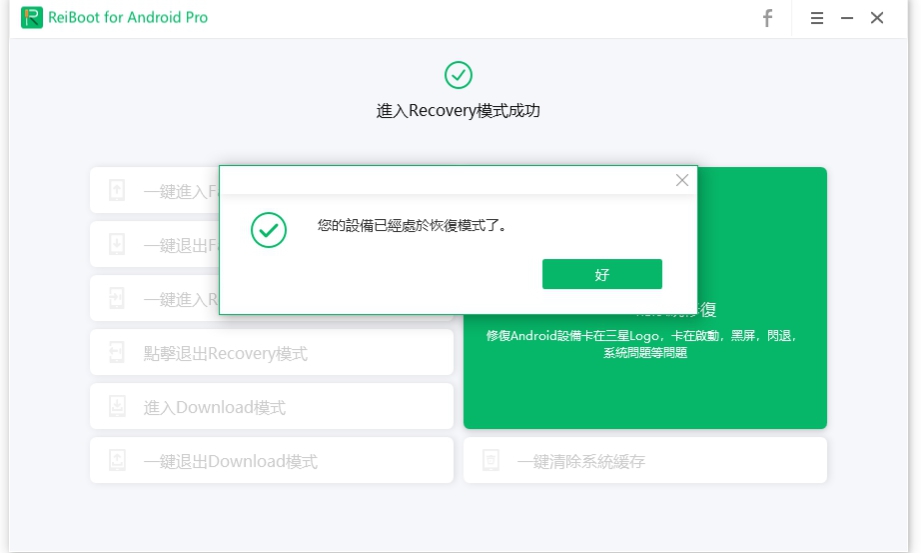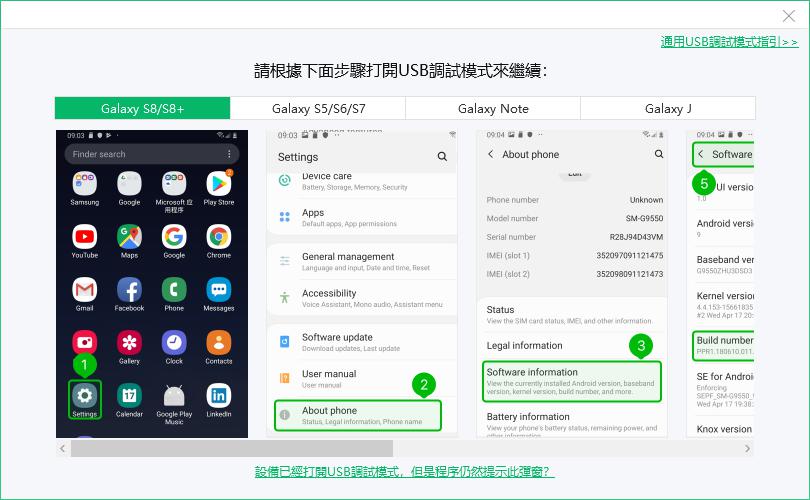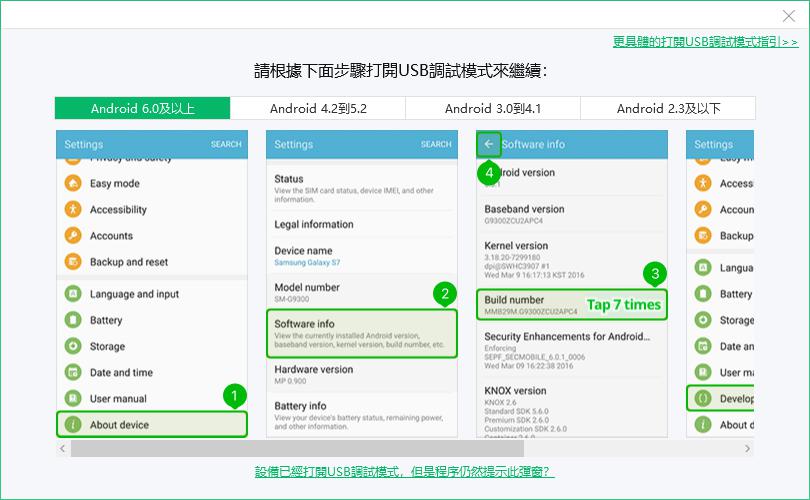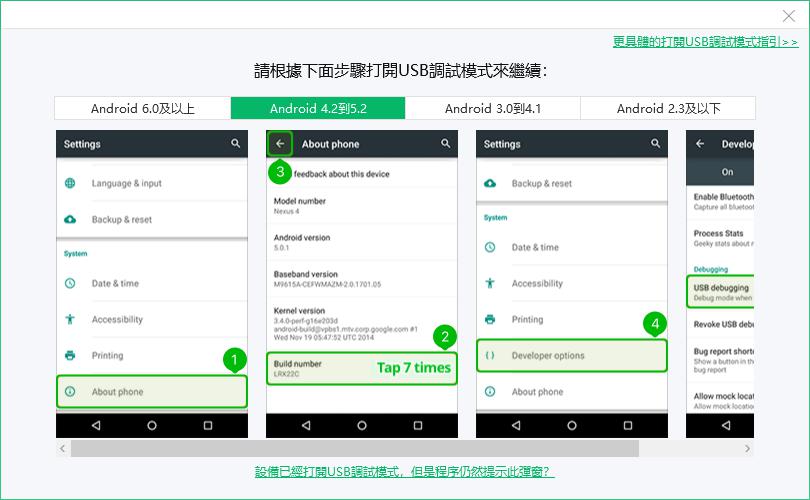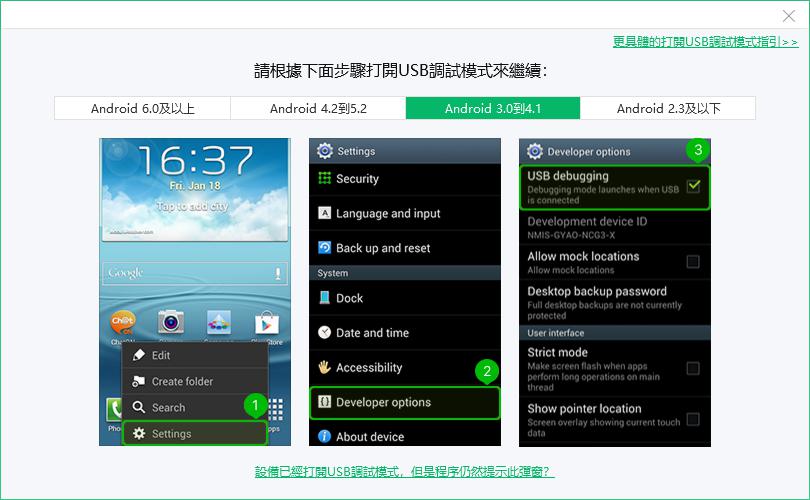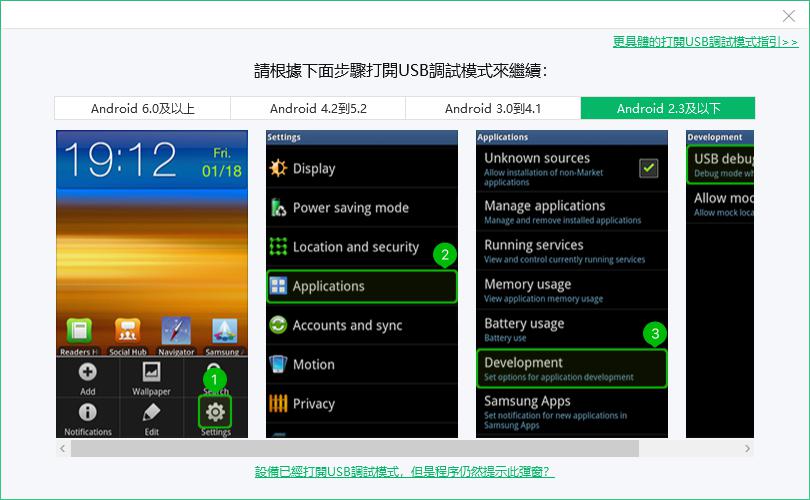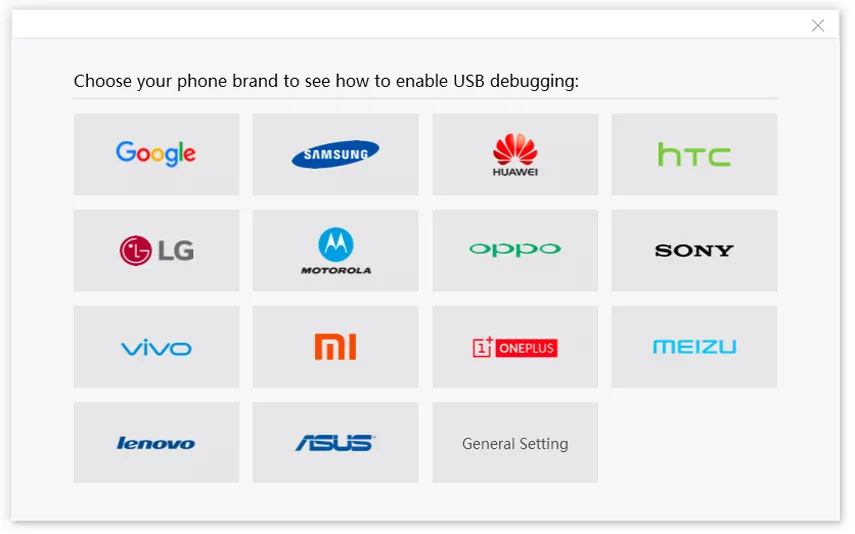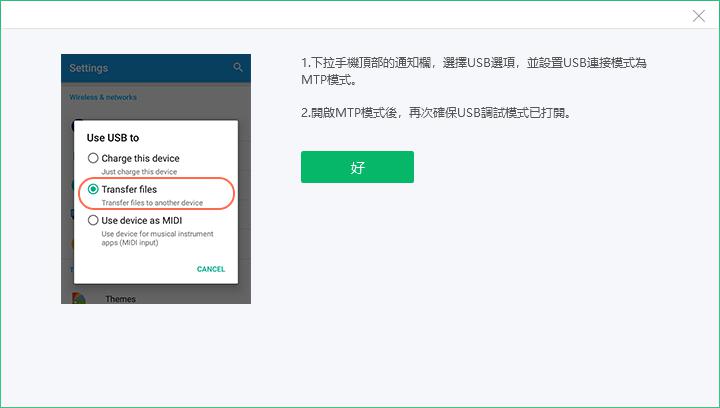您的Android設備是否有突然陷入啟動循環,黑屏死機或電池耗盡等問題?嘗試進入恢復模式時,獲取Android恢復模式出現命令錯誤?在ReiBoot for Android的幫助下,您只需單擊一下即可進入Android恢復模式處理設備問題。
如何進入Android恢復模式
-
第1步:
下載ReiBoot for Android,並使用USB線將您的Android設備連接到計算機。
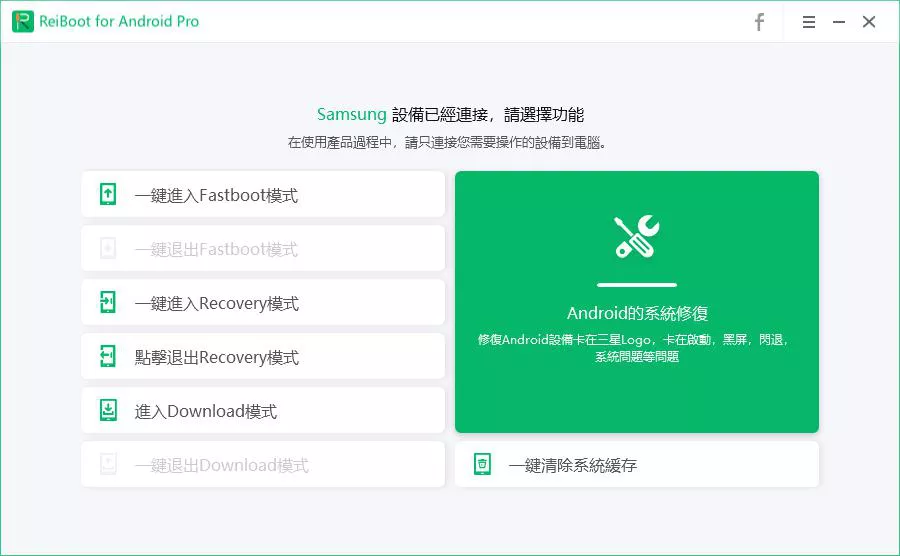
Tips:如果您的設備已連接但無法識別,請嘗試以下選項之一
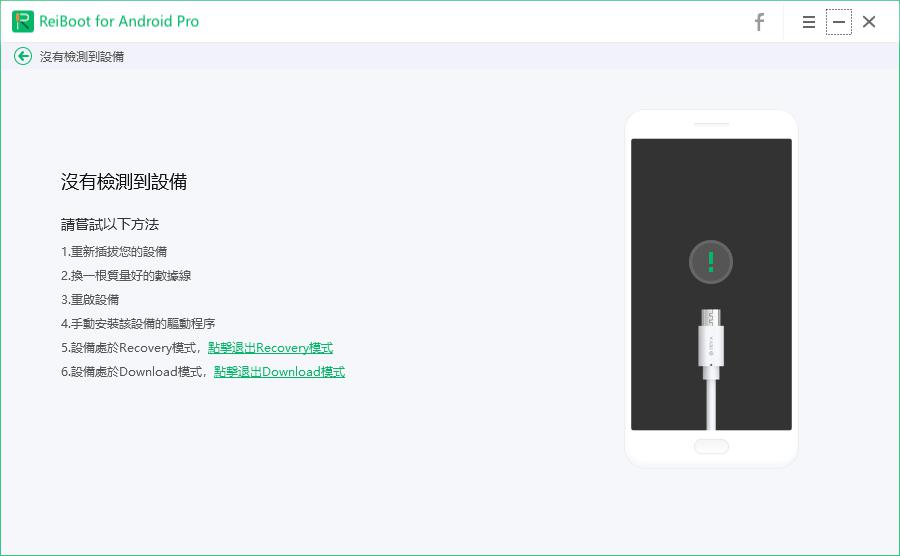
-
第2步:
程序將自動檢測您的品牌並顯示USB調試的具體方式,按照以下步驟在您的設備上啟用USB調試。

Tips:如果您的設備無法成功打開USB調試,您可以選擇常規USB調試設置以查看更多信息。
-
對於Android 6.0更新版:輸入“設置”>>>單擊“關於設備”>>>單擊“軟件信息”>>>點擊“內部版本號”7次,直至收到“您處於開發者模式下”的說明>>>返回“設置” “>>>單擊”開發人員選項“>>>打開”USB調試“。

-
對於Android 4.2到5.2:輸入“設置”>>>單擊“關於設備”>>>點擊“內部編號”7次,直至收到“您處於開發者模式下”的說明>>>返回“設置”>>>單擊“開發人員選項” “>>>打開”USB調試“

-
對於Android 3.0到4.1:輸入“設置”>>>單擊“開發人員選項”>>>打開“USB調試”。

-
對於Android 2.3或更早版本:進入“設置”>>>單擊“應用程序”>>>單擊“開發”>>>打開“USB調試”。

如果它仍然不起作用,您還可以選擇更具體的USB調試設置以獲得更多。

Tips:如果在啟用USB調試後仍然提示“啟用USB調試到contine”的消息,請執行以下操作。

-
對於Android 6.0更新版:輸入“設置”>>>單擊“關於設備”>>>單擊“軟件信息”>>>點擊“內部版本號”7次,直至收到“您處於開發者模式下”的說明>>>返回“設置” “>>>單擊”開發人員選項“>>>打開”USB調試“。
-
第3步:
現在您可以看到ReiBoot for Android的主界面,如下所示。只需單擊程序上的“一鍵進入恢復模式”即可啟動。
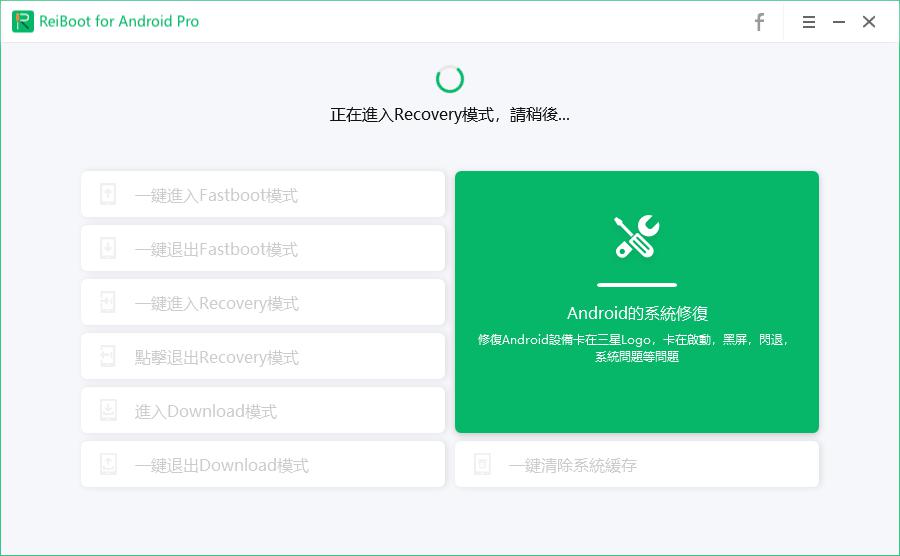
-
第4步:
等待幾秒鐘,程序將您的設備置於恢復模式。
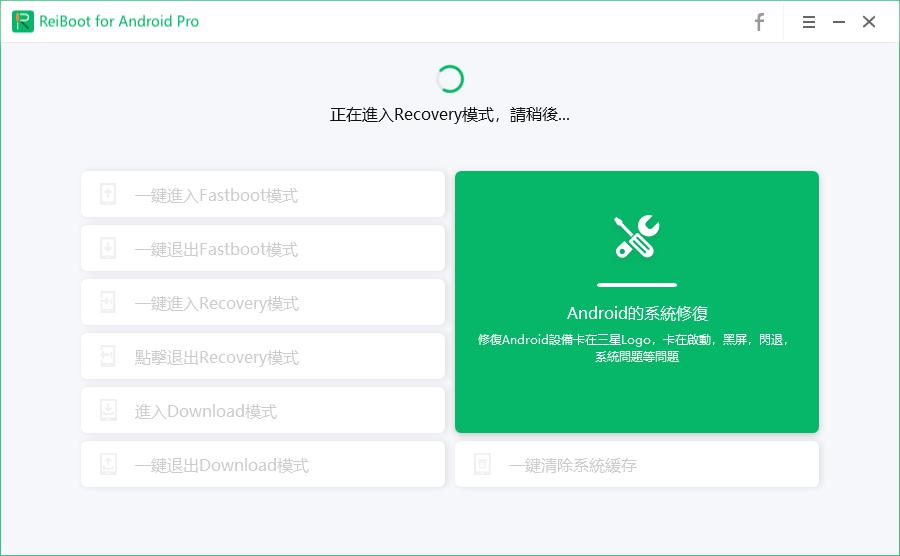
-
第5步:
您的手機將立即成功進入Android恢復模式。